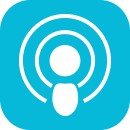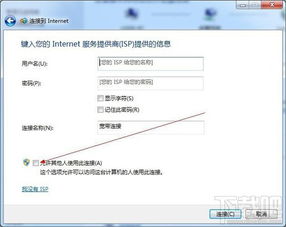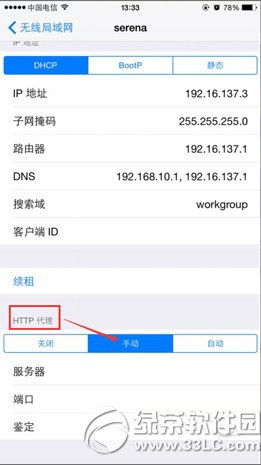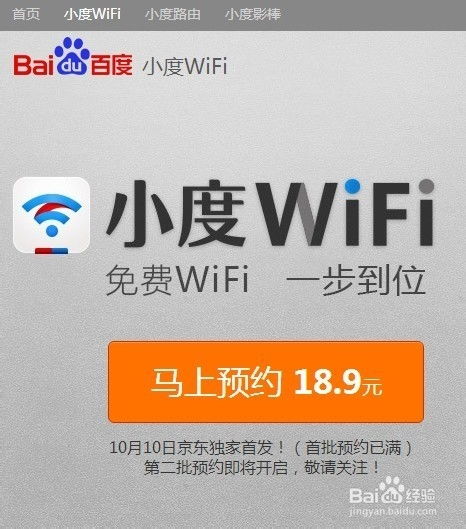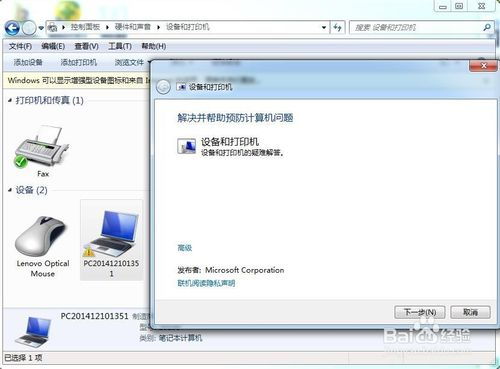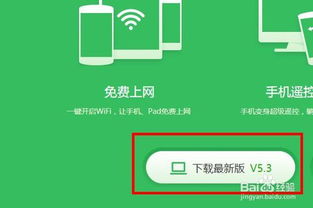如何使用160WiFi及评价其使用体验?
160WiFi好用吗?160WiFi怎么用
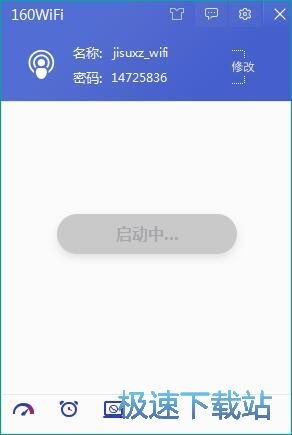
在数字化时代,无线网络已经成为人们日常生活中不可或缺的一部分。无论是家庭、办公室,还是酒店、咖啡厅,WiFi热点无处不在。然而,有时我们可能会遇到没有无线路由器,但又需要分享网络的情况。这时,160WiFi这款免费的无线路由软件便显得尤为实用。

160WiFi是一款可以将电脑(无论是笔记本还是台式机)的内置或外置无线网卡一键变为无线路由的软件,让其他设备(如手机、平板等)可以简单通过WiFi连接,自由访问互联网。这款软件无需额外购买无线路由器,便可实现多台设备共享网络,十分便捷。
一、160WiFi的主要特点
1. 免费、共享:无需额外购买无线路由器,手机上网不耗费流量,在酒店、公司等场所都能自由上网。
2. 简单易用:无需任何专业知识,无需了解硬件设置,一键操作完成所有设置。
3. 深度兼容:具备无线网卡的主流电脑均可使用,深度兼容Microsoft Windows系统,如WinXP、WinVista、Win7、Win8等。
4. 小巧稳定:软件体积小巧,占用系统资源少,同时运行稳定,确保网络连接的流畅性。
二、160WiFi的使用方法
1. 下载与安装
首先,需要在官方网站或其他可信赖的软件下载网站上下载160WiFi的安装包。下载完成后,直接运行安装包进行安装。安装过程中,只需按照提示进行操作,即可完成安装。安装成功后,打开160WiFi软件。
2. 设置网络共享
打开160WiFi后,需要进行一些基本的网络共享设置。
选择网络类型:根据电脑接入互联网的方式,选择“有线网络共享”或“无线网卡共享”。如果电脑是通过有线网络接入互联网的,则选择“有线网络共享”;如果电脑是通过无线网卡接入互联网的,则选择“无线网卡共享”。
设置网络名称和密码:在软件界面上,可以自定义设置无线网络名称(SSID)和密码。网络名称是连接160WiFi时需要输入的名称,密码则是连接该网络时需要输入的密码。为了安全起见,建议设置相对复杂的密码。
3. 开启网络共享
设置好网络名称和密码后,点击“开始共享”按钮,即可开始共享网络。此时,可以在手机、平板等设备上搜索到刚刚设置的网络。在搜索到的网络列表中,找到对应的网络名称,点击连接并输入密码,即可成功连接并使用该网络。
三、160WiFi的使用注意事项
1. 网络类型限制:160WiFi只能共享电脑的有线网络或无线网卡的网络,不能共享其他类型的网络。
2. 网络速度限制:160WiFi共享的网络速度会受到电脑网络速度的限制。如果电脑的网络速度很慢,那么通过160WiFi连接的设备上网的速度也会很慢。
3. 网络安全性:160WiFi共享的网络安全性相对较低,因为任何设备都可以连接到这个网络。因此,在使用160WiFi时,最好不要访问一些敏感的网站,也不要进行一些敏感的操作。
4. 流量费用:一些运营商会将通过160WiFi连接的设备的流量计入电脑的流量套餐中。因此,在使用160WiFi时,最好先了解一下自己的流量套餐情况,以免产生额外的流量费用。
四、160WiFi的常见问题解答
1. 无法连接到160WiFi创建的网络:
请检查设备是否开启了无线网络功能,并支持设置的网络类型(有线或无线)。
请检查设备是否输入了正确的网络名称和密码。
如果电脑的网络速度太慢,或者设备与电脑的距离过远,也可能导致无法连接。可以尝试将设备靠近电脑,或提高电脑的网络速度。
2. 通过160WiFi连接的设备上网会产生额外的流量费用吗:
这取决于运营商的政策。一些运营商会将通过160WiFi连接的设备的流量计入电脑的流量套餐中。因此,在使用前最好先了解一下自己的流量套餐情况。
3. 如何修改160WiFi的网络名称和密码:
如果需要修改已经设置过的网络名称和密码,首先需要停止已开启的WiFi共享,然后才能修改密码并再次开启。
五、160WiFi的高级设置与优化
除了基本的网络共享设置外,160WiFi还提供了一些高级设置与优化选项,以满足不同用户的需求。
1. 设置接入设备提醒:可以在软件设置中开启接入设备提醒功能,当有新的设备连接到160WiFi时,会收到通知提醒。
2. 开启高级设置:在高级设置中,可以选择共享模式,如推荐极速模式,以获得更好的网络性能。
3. 开机启动与自动分享:可以设置开机时自动启动160WiFi,并开启自动分享功能
- 上一篇: 如何在QQ魔幻大陆中成功点亮角色或开启特殊效果?
- 下一篇: 优酷视频无法播放的解决方法
-
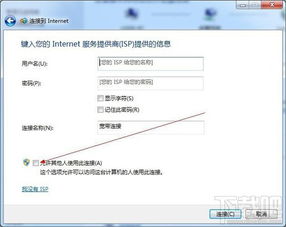 160WiFi用户遇到拨号上网后无法启用WiFi共享问题资讯攻略03-03
160WiFi用户遇到拨号上网后无法启用WiFi共享问题资讯攻略03-03 -
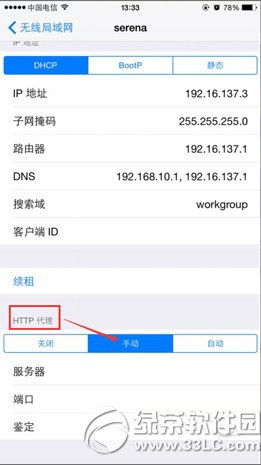 轻松搞定!160WiFi设置全攻略资讯攻略10-27
轻松搞定!160WiFi设置全攻略资讯攻略10-27 -
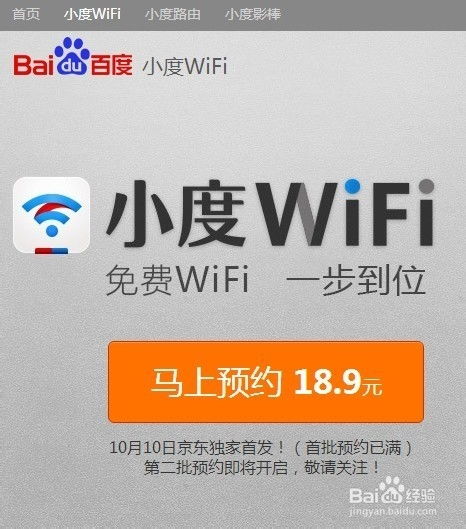 轻松上手:百度随身WiFi使用指南资讯攻略11-15
轻松上手:百度随身WiFi使用指南资讯攻略11-15 -
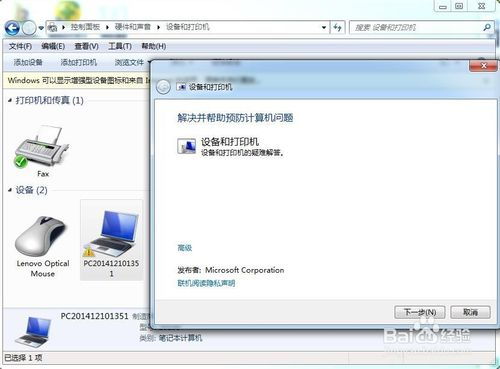 安装金山毒霸及WiFi共享后Win7无法连接WLAN资讯攻略11-04
安装金山毒霸及WiFi共享后Win7无法连接WLAN资讯攻略11-04 -
 中国电信WiFi如何连接和使用?资讯攻略10-30
中国电信WiFi如何连接和使用?资讯攻略10-30 -
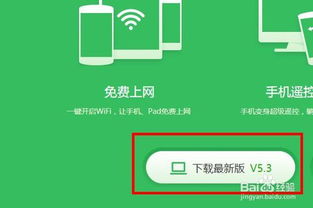 如何使用360免费WiFi资讯攻略11-06
如何使用360免费WiFi资讯攻略11-06